电脑不使用时怎么设置休眠 win10设置长时间不操作电脑不自动锁屏
更新时间:2023-10-09 17:05:03作者:xiaoliu
电脑不使用时怎么设置休眠,在日常生活中,电脑已经成为我们不可或缺的工具之一,当我们不使用电脑时,如何设置电脑进入休眠状态成为了一个重要的问题。特别是在Win10系统中,我们可以通过设置来实现长时间不操作电脑时不自动锁屏的功能。这不仅能够减少我们频繁输入密码的麻烦,还能节省电脑的能源消耗。下面将为大家详细介绍Win10设置长时间不操作电脑不自动锁屏的方法。
操作方法:
1.鼠标右键点击桌面选择“显示设置”。
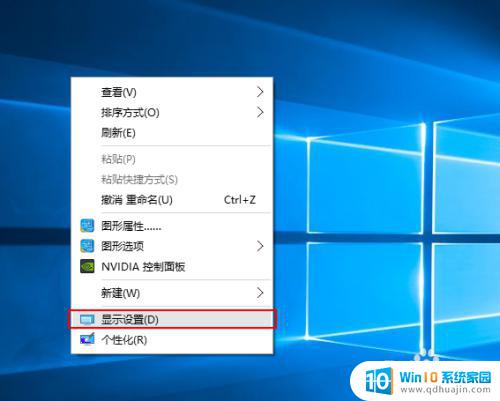
2.进入设置页面选择“电源和睡眠”。
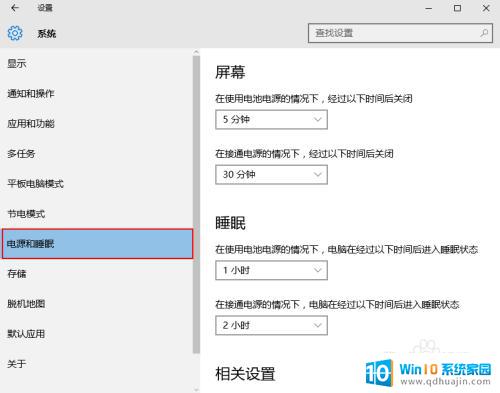
3.然后在接通电源或未接通电源两种情况下设置时间。

4.选择需要设置的时长左键点击。
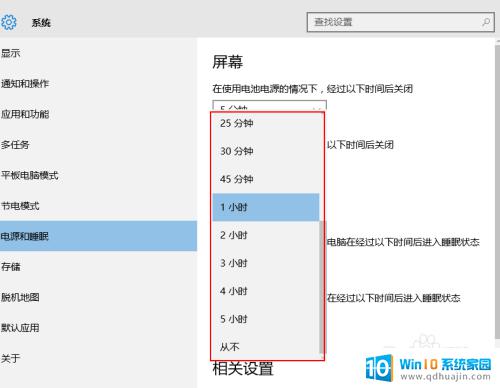
5.重新操作一遍,看是否已经应用。时间改动成功即可应用。
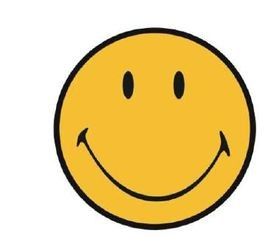
以上就是关于如何设置电脑休眠的全部内容,如果您遇到了类似的情况,只需按照小编提供的方法进行解决即可。





